Kosten |
Четверг, 30 Ноября 2023, 23:59 | Сообщение 1 |

|
Сброс к заводским настройкам является функцией производителя портативного компьютера. Обычная система представляет собой скрытый раздел на загрузочном диске с образом ОС, и некоторым специальным кодом загрузочного сектора, а также опцией в BIOS ПК, которая очистит формат существующего раздела ПК. Расширит скрытый образ ОС, созданный на заводе, и установит его, а точнее систему до исходного состояния при покупке.
В Windows 10 существует два типа сброса настроек! Первый — это обновление системы, при котором Windows 10 переустанавливается и сохраняются ваши документы и изображения, что иногда это решает проблему, но сброс не удалит вирусы и вредоносное ПО. Если ваша операционная система не работает и обновление вам не помогло. Вам придется выбрать метод полного сброса настроек и удалить все файлы. В случае успеха ваш компьютер будет полностью восстановлен до того же состояния, в котором вы его получили из коробки с точки зрения программного обеспечения.
В большинстве случаев Windows 10 успешно восстанавливает ваш компьютер до заводского состояния. но если на ваш компьютер попал вредоносный вирус или вредоносная программа, возможно, даже встроенный раздел восстановления не будет работать. В этом случае вам придется переустановить Windows с помощью USB-накопителя.
Вы можете загрузить Windows 10 с помощью средства установки с носителя Windows 10 на другой компьютер, а затем загрузить ее на неисправном компьютере и переустановить ту же самую версию, например если там написано Windows.
Это все теория, переходим к руководству вашего ПК, где описана процедура.
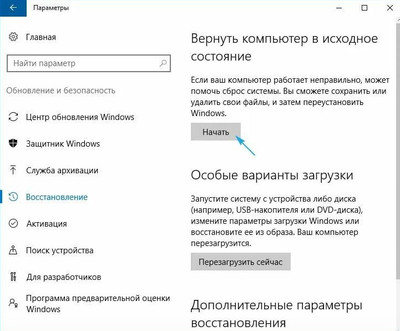
Как выполнить сброс настроек Windows 10 до заводских настроек
Инструкция:
[info]— Откройте инструмент «Параметры»
— Далее пункт «Обновление и безопасность»
— Выберите слева вкладку «Восстановление»
— В пункте «Вернуть компьютер в исходное состояние» кликните «Начать»
— В открывшемся окне выберите, Сохранить мои данные или Удалить все. [/info]
|
| [ RU ] |
|
|
Kosten |
Пятница, 01 Декабря 2023, 01:27 | Сообщение 2 |

|
Это продолжение, где также сбрасываем до заводских настроек, но только мы будем сохранять данные.
Сброс Windows 10 до заводских с сохранением данных
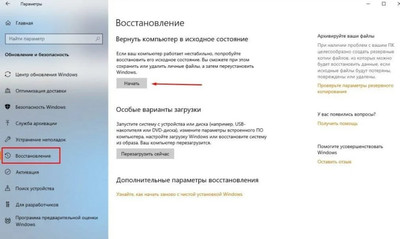
Описание:
[info] — На клавиатуре нажмите сочетание клавиш Win + R
— Выберите пункт "Обновление и безопасность" —> Восстановление.
— После нажатия на кнопку "Начать" можно будет выбрать вариант сброса на заводские настройки с сохранением документов или полный сброс без сохранения. [/info]
|
| [ RU ] |
|
|